Ce tutoriel explique comment créer un serveur FiveM.
Créer un serveur FiveM est un excellent moyen de donner vie à votre propre communauté de jeu de rôle GTA V, similaire à Communauté NoPixel.
Dans ce guide facile à suivre, je vous guiderai tout au long du processus de configuration de votre propre serveur FiveM et détaillerai les exigences nécessaires à son hébergement. De plus, je couvrirai ce que vous devez faire une fois que votre serveur FiveM est opérationnel, notamment la création d'un formulaire de liste blanche et la rédaction de règles.
Table des matières
Définitions

Qu’est-ce que le FiveM ?
FiveM est une modification pour GTA V qui permet aux joueurs d'utiliser des mods personnalisés créés par les développeurs de la communauté. Ces mods peuvent aller de simples changements de carte à des modes de jeu entièrement nouveaux. FiveM se distingue du jeu de base en offrant aux joueurs un plus grand contrôle sur leur expérience de jeu et en prenant en charge un plus grand nombre de joueurs. Les serveurs FiveM hébergés par la communauté sont accessibles dans la liste des serveurs FiveM.
Bien que FiveM soit largement connu pour ses communautés de jeu de rôle (RP) - où les joueurs assument des rôles spécifiques dans des histoires ou des environnements immersifs - il ne se limite pas à cela. Du RP sérieux au RP occasionnel, des serveurs comme Nopixel ont contribué de manière significative à la popularité de FiveM, en particulier parmi les streamers.
Qu'est-ce qu'un serveur FiveM ?
A Serveur FiveM est un ordinateur ou un serveur dédié qui exécute le logiciel serveur FiveM, permettant aux joueurs de se connecter et de jouer ensemble. Mise en place d'un serveur FiveM vous donne un contrôle total sur votre environnement de jeu, de la sélection des mods à l'application des règles. Ces serveurs peuvent être hébergés sur différentes plates-formes, notamment des ordinateurs Windows et Linux, ainsi que via des fournisseurs d'hébergement de serveurs dédiés comme OVH.
Si vous voulez savoir comment créer un serveur FiveM, il est essentiel de comprendre le matériel et les ressources dont vous aurez besoin ; par exemple, un serveur prenant en charge 128 joueurs peut nécessiter plus de RAM que prévu.
Intéressé par créer votre propre serveur FiveM ? Suivez notre guide détaillé ci-dessous. Nous couvrons tout, de l'installation et de la configuration initiales à la maintenance continue et aux conseils utiles pour garantir une expérience fluide pour vous et vos joueurs.
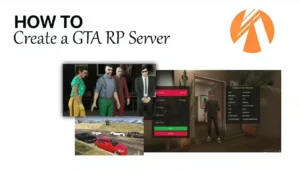
Configuration requise | Comment créer un serveur FiveM
Initialement, pour mettre en place un serveur roleplay GTA 5 sur FiveM, vous aurez besoin des éléments suivants :
Pour commencer à configurer un serveur de jeu de rôle GTA 5 sur FiveM, vous aurez besoin des éléments suivants :
- un hébergement de serveur: Un service comme Zaphosting est recommandé. De plus, consultez notre aperçu de l'hébergeur pour plus d'options. Je recommande Zaphosting, Avoro ou Ovh.
- Serveur de base de données: MySQL est couramment utilisé et souvent intégré dans les offres d'hébergement.
Si vous configurez votre serveur sur Windows VPS, utiliser XAMPP - Fichiers du serveur: Téléchargez les fichiers du serveur standard à partir de FiveM | OR | utiliser un modèle de serveur pour plus de simplicité. Cette étape garantit le bon fonctionnement de votre serveur.
- Visual C++: Nécessaire si l'installation se fait sous Windows. Cependant, les utilisateurs de Linux n'en ont pas besoin.
- Nom du serveur et logo (facultatif): Personnalisez votre serveur. Cela permet de créer une image de marque et d'attirer les joueurs.
Modèles de serveur – Prêt à jouer ! (facultatif, mais recommandé pour un démarrage rapide)
Si vous ne préférez pas coder ou si vous manquez de temps, nous vous recommandons d'acheter un préréglage de serveur complet pour démarrer votre installation de serveur. Recommandé si vous recherchez un démarrage rapide.
Bien que l’utilisation d’un modèle ne soit pas obligatoire, c’est souvent une bonne idée de commencer avec un !
Hébergement de serveur | Choisir un hébergeur
La sélection de l'option d'hébergement appropriée est essentielle pour établir votre Serveur FiveM, car cela affecte les performances, la fiabilité et l’évolutivité.
La plupart des gens commencent par louer un serveur Zaphosting. Cliquez sur le lien pour louer sur Zaphosting
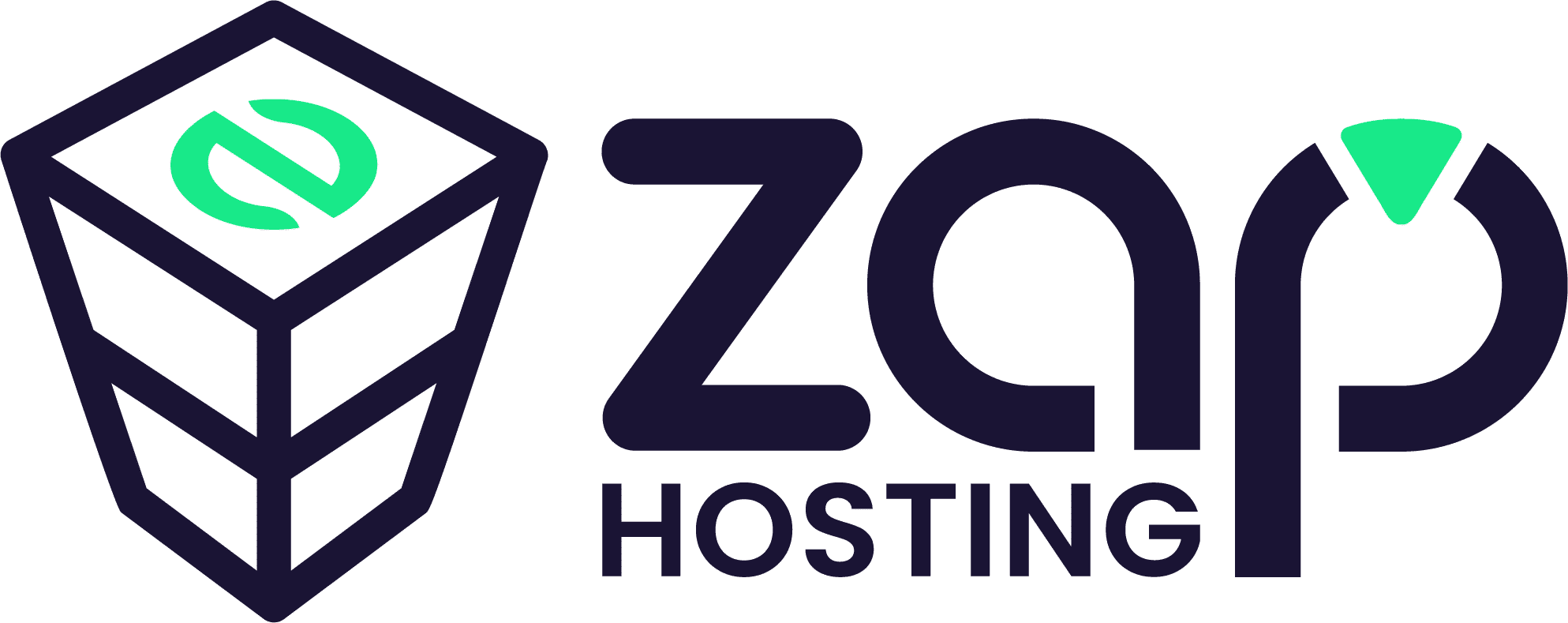
Si vous préférez un autre hébergeur, optez pour Hetzner ou OVH – les deux hébergeurs sont les meilleures options – mais vous devez configurer le serveur vous-même, tandis que Zaphosting propose une option Gameserver (donc tout est configuré).
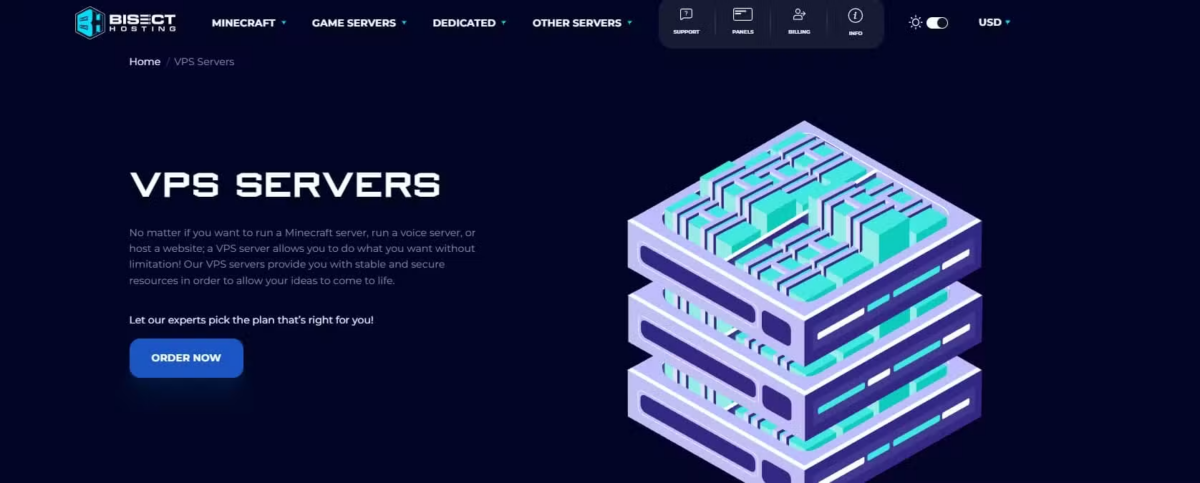
Les fournisseurs d'hébergement FiveM recommandés sont…
Nous avons testé et comparé les meilleurs hébergeurs de serveurs FiveM et publié nos résultats ici :
https://hifivem.com/reviews/fivem-hosting-provider-comparison/
Pour résumer cet article, les meilleures options d'hébergement pour votre serveur FiveM :
- OvhCloud (si vous êtes techniquement compétent)
- Hetzner (si vous avez de l'expérience en médiation)
- Zap Hosting (si vous êtes débutant)
Il est intéressant de noter que Zaphosting fournit un panneau d'administration, tandis qu'OvhCloud et Hetzner nécessitent une certaine expertise technique pour la configuration du serveur. Cependant, si vous êtes en mesure de configurer les serveurs vous-même, vous bénéficierez d'options plus puissantes avec OvhCloud et Hetzner.
Comment installer les fichiers du serveur FiveM
- Créer un nouveau dossier:
- Créez un nouveau dossier sur votre bureau ou à l'endroit de votre choix.
- Exemple :
D:\FXServer\server. Ce répertoire sera utilisé pour votre serveur.
- Télécharger la dernière version de FiveM Artifacts Server:
- Extraire les fichiers:
- Extraire les fichiers téléchargés dans le répertoire créé (
D:\FXServer\server).
- Extraire les fichiers téléchargés dans le répertoire créé (
- Télécharger et extraire cfx-server-data:
- Télécharger cfx-server-data et l'extraire dans un nouveau dossier.
- Exemple :
D:\FXServer\server-data.
- Créer un fichier server.cfg:
- Créer un
server.cfgdans le fichierdonnées du serveurdossier. - Exemple de fichier de configuration : exemple server.cfg.
- Créer un
- Générer un nouveau Clé du serveur FiveM:
- Accédez à FiveM Keymaster et générez une nouvelle clé de serveur.
- Définir la licence du serveur dans server.cfg:
- Ajouter la clé de licence générée au fichier
server.cfgfile:sv_licenseKey "votreClédeLicenceIci"
- Ajouter la clé de licence générée au fichier
- Démarrer le serveur:
- Naviguez jusqu'à la page
données du serveuret démarrez le serveur à l'aide de la commande appropriée.
- Naviguez jusqu'à la page
En suivant ces étapes, votre serveur FiveM sera opérationnel en un rien de temps, prêt pour une expérience passionnante !
Régler les paramètres d'alimentation (sous Windows)
Si vous exécutez votre serveur FiveM sur un système d'exploitation Windows, il est essentiel de modifier les paramètres d'alimentation du mode « Équilibré » ou « Économie d'énergie » au mode « Hautes performances ». Ce réglage garantit que votre serveur fonctionne à son potentiel maximum sans aucune limitation de performances.
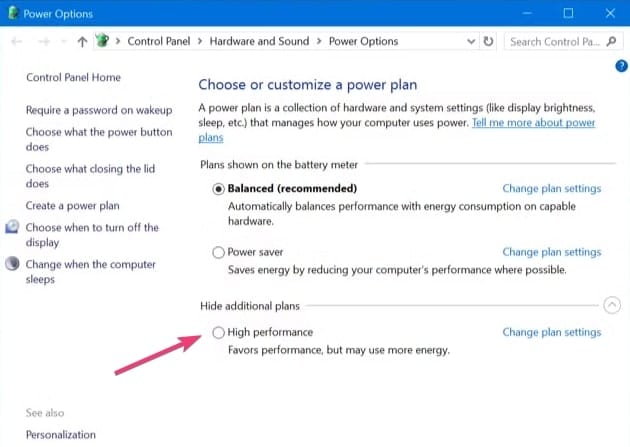
Suivez ces étapes pour modifier les paramètres d’alimentation :
- Ouvrez le panneau de configuration : appuie sur le
Touche Windowset tapez « Panneau de configuration » dans la barre de recherche, puis cliquez pour l’ouvrir. - Accédez aux options d’alimentation : Dans le Panneau de configuration, sélectionnez « Système et sécurité », puis cliquez sur « Options d’alimentation ». Les modes d’alimentation disponibles s’affichent.
- Choisissez « Haute performance » : Dans le menu Options d'alimentation, plusieurs modes d'alimentation sont répertoriés. Sélectionnez « Hautes performances » pour améliorer les performances de votre système. Si vous ne le voyez pas, cliquez sur « Afficher les modes supplémentaires » pour l'afficher.
- Confirmer le changement : Une fois que vous avez sélectionné « Hautes performances », les paramètres s’ajusteront automatiquement. Vous pouvez maintenant fermer le Panneau de configuration.
Cela garantit que votre système alloue le maximum de ressources à votre serveur, réduisant ainsi le décalage et améliorant l'expérience de jeu.
Comment ajouter du contenu (scripts, mods, MLO) au serveur
Vous pouvez ajouter de nouveaux scripts, mods ou MLO à votre serveur FiveM. Je vais vous montrer comment faire :
Pourquoi faire cela ? Eh bien, ajouter du nouveau contenu comme des scripts, des mods ou des MLO à votre serveur FiveM peut grandement améliorer l'expérience du joueur (le plaisir de vos joueurs) et rendre votre serveur unique.
- Préparez votre serveur
- Sauvegardez votre serveur.
- Assurez-vous que vous utilisez le dernière version FiveM.
- Télécharger le contenu
- Obtenez des scripts, des mods ou des MLO à partir de sources fiables.
- Vérifiez les dépendances requises.
- Installer des scripts
- Téléchargez le dossier de script sur
données du serveur/ressources. - Ajouter
assurer script_nameàserver.cfg. - Redémarrez le serveur.
- Téléchargez le dossier de script sur
- Installer des mods
- Téléchargez les fichiers mod dans un nouveau dossier dans
ressources. - Configurer
fxmanifest.luaou__resource.luasi besoin. - Ajouter
assurer mod_nameàserver.cfget redémarrer.
- Téléchargez les fichiers mod dans un nouveau dossier dans
- Installer des MLO
- Placez les fichiers MLO dans
ressources. - Ajouter
ceci_est_une_carte 'oui'au fichier manifeste. - Mise à jour
server.cfgavecassurer mlo_nameet redémarrer.
- Placez les fichiers MLO dans
- Dépannage
- Vérifiez les chemins et les dépendances.
- Résoudre tous les conflits ou erreurs.
Sources fiables pour les scripts, mods ou MLO FiveM
- HiFiveM.com – Un site fiable pour les mods et scripts FiveM.
- GTA5-Mods.com – Site Web populaire pour les mods GTA V, y compris le contenu FiveM.
- Forums FiveM (section des versions) – https://forum.cfx.re/c/releases/7 – Ressource communautaire pour les scripts FiveM, les cartes et plus encore.
Comme dit, Je n'aime pas Tebex pour de nombreuses raisons
Configuration du serveur FiveM
Modification de la configuration du serveur (.cfg)
Ensuite, il existe de nombreuses variables du serveur dans le fichier server.cfg. Avant de procéder à toute modification, assurez-vous que votre serveur est éteint. Une fois les modifications effectuées, vous êtes enfin autorisé à redémarrer le serveur.
Exemple de server.cfg :
# vous ne voulez probablement pas les modifier ! # ne les modifiez que si vous utilisez un serveur avec plusieurs interfaces réseau endpoint_add_tcp "0.0.0.0:30120" endpoint_add_udp "0.0.0.0:30120" # Ces ressources démarreront par défaut. ensure mapmanager ensure chat ensure spawnmanager ensure sessionmanager ensure fivem ensure hardcap ensure rconlog ensure scoreboard # Cela permet aux joueurs d'utiliser des plugins basés sur des scripthook tels que l'ancien menu Lambda. # Réglez ceci sur 1 pour autoriser les scripthook. Notez que cela ne garantit pas que les joueurs ne pourront pas utiliser de plugins externes. sv_scriptHookAllowed 0 # modifiez ceci rcon_password {RCON_PASS} # Définissez une information de serveur facultative et une URL d'image de bannière de connexion. # La taille n'a pas d'importance, n'importe quelle image de la taille d'une bannière fera l'affaire. #sets banner_detail "https://url.to/image.png" #sets banner_connecting "https://url.to/image.png" # Décommentez cette ligne si vous ne voulez pas que votre serveur soit répertorié dans le navigateur de serveur # Ne la modifiez pas si vous *voulez* que votre serveur soit répertorié #sv_master1 "" # Chargement d'une icône de serveur (fichier PNG 96x96) #load_server_icon myLogo.png # Définissez le nom d'hôte de votre serveur sv_hostname "Mon nouveau FXServer Dockerisé" # Ajoutez des administrateurs système add_ace group.admin commande allow # autorisez toutes les commandes add_ace group.admin commande.quit deny # mais n'autorisez pas à quitter add_principal identifier.fivem:1 group.admin # ajouter l'administrateur au groupe # Masquer les points de terminaison des joueurs dans la sortie du journal externe. sv_endpointprivacy true # Limite d'emplacements de joueurs sur le serveur (doit être comprise entre 1 et 32, sauf si vous utilisez OneSync) sv_maxclients 32 # Clé API Web Steam, si vous souhaitez utiliser l'authentification Steam (https://steamcommunity.com/dev/apikey) # -> remplacer "" par la clé définie steam_webApiKey ""Se définir comme superadministrateur
Bien sûr, vous voulez des permissions d'administrateur pour modérer votre serveur. Voici comment vous pouvez devenir administrateur :
- Tout d'abord, connectez-vous à votre serveur FiveM.
- Ensuite, ouvrez le dialogue du lecteur (appuyez sur la flèche vers le haut, F10 ou F11).
- Ensuite, retrouvez votre identifiant.
- Enfin, ouvrez la console du serveur et tapez
setgroup USERID superadmin.
Générer une clé API Steam
Si vous utilisez un framework comme ESX, vous aurez peut-être besoin d'une clé API Steam :
- Visitez le site Site de la clé API Steam.
- Se connecter avec Steam.
- Entrez un nom de domaine (le nom de votre serveur).
- Enfin, copiez la clé générée et collez-la dans le fichier server.cfg.
Activation de OneSync
Pour activer OneSync :
- Tout d'abord, recherchez vos paramètres de démarrage (fichier de démarrage ou panneau de jeu).
- Ensuite, ajoutez
+set onesync onou activez OneSync dans le panneau de jeu. - Enfin, redémarrez votre serveur FiveM
Si vous êtes sur un serveur Windows, cliquez avec le bouton droit sur le fichier .bat pour le modifier.
Connexion à votre serveur (la première fois)
- Localisez l'adresse de votre serveur: Une fois que vous avez l'adresse de connexion de votre serveur FiveM (adresse CFX/IP), vous êtes prêt à vous connecter.
- Connexion via le client FiveM:
- Ouvrez le client FiveM.
- Naviguez jusqu'à "Serveurs".
- Entrez votre adresse CFX/IP et connectez-vous.
En suivant ces étapes, vous aurez désormais votre serveur FiveM créé et opérationnel, prêt à être rejoint et apprécié par les joueurs !
Comment rendre votre serveur FiveM populaire (Comment obtenir des joueurs)
Ajout de nouvelles ressources
- Accéder au fichier de configuration du serveur: Le fichier de configuration est généralement nommé
server.cfget se trouve dans le répertoire principal de votre serveur FiveM. - Modifier le fichier de configuration du serveur: Ouvrir
server.cfgavec un éditeur de texte (tel que Notepad++ ou VS Code). - Ajouter la ressource: A la fin de l'année
server.cfgajoutez une nouvelle ligne avec la commande suivante pour démarrer la ressource :start resourceNameRemplacerNom de la ressourceavec le nom réel du dossier de ressources que vous avez téléchargé. Par exemple, si le dossier s'appellevoiture réfrigéréevous ajouterez:sqldémarrer coolcar - Enregistrer et fermer: Enregistrez les modifications et fermez l'éditeur de texte.
Configuration des règles pour votre serveur
Avant de publier votre serveur, il est essentiel d'établir un ensemble de règles claires pour garantir une expérience de jeu équitable et agréable pour tous les participants. Les principales règles à prendre en compte incluent l'interdiction du Fail RP (jeu de rôle) et de toute forme de triche, car elles peuvent nuire considérablement à l'atmosphère immersive que vous souhaitez créer.
Pour vous aider à vous y retrouver dans ce processus, nous avons élaboré un didacticiel complet qui décrit les meilleures pratiques en matière d'élaboration de règles dans les communautés de jeu. Cette ressource vous guidera à travers les étapes nécessaires pour rédiger des règles efficaces et maintenir un environnement positif. Vous pouvez trouver le didacticiel ici pour votre commodité !
Créer une liste blanche
Si vous souhaitez protéger votre serveur FiveM des trolls perturbateurs et maintenir un environnement de jeu positif, la mise en place d'une liste blanche est une solution efficace. Ce tutoriel vous guidera à travers les étapes de création et de gestion d'une liste blanche, garantissant que seuls les joueurs approuvés peuvent rejoindre votre serveur.
Pourquoi utiliser une liste blanche ? En limitant l'accès aux personnes de confiance, vous pouvez réduire considérablement le risque de harcèlement et de comportement indésirable, permettant ainsi une expérience plus agréable pour tous les participants. Suivez-nous pendant que nous explorons les outils et paramètres nécessaires pour établir une communauté sécurisée et accueillante sur votre serveur FiveM.
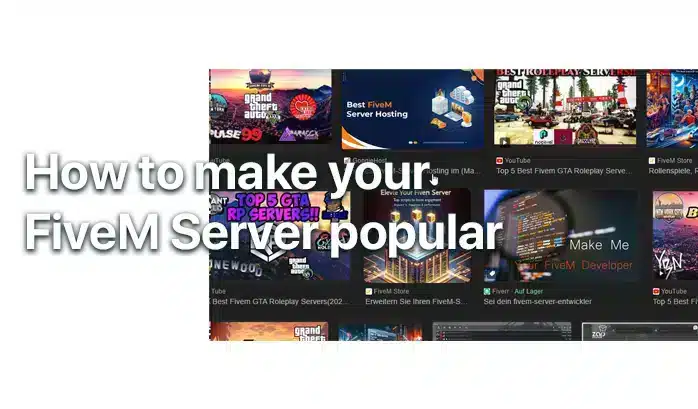
Comment attirer de nouveaux joueurs sur votre serveur
Les prochaines étapes (après la configuration)
Comment financer votre projet de jeu ou votre serveur
Les serveurs et les projets de jeu commencent souvent comme des projets passionnés, mais
Le guide ultime : posséder et développer un serveur Discord
Discord est devenue la plateforme incontournable pour créer des communautés autour
Comment utiliser/ajouter un système de tickets pour Discord
Gérer efficacement le support et résoudre les problèmes sur un serveur FiveM
FAQ | Serveurs FiveM
Quel type de serveur puis-je créer avec FiveM ?
Vous pouvez créer le type de serveur que vous souhaitez : serveur Deathmatch, serveur Roleplay (GTA RP) ou serveur Racing. Nous vous recommandons de créer un serveur RP !
Quelles sont les exigences pour exécuter un serveur FiveM ?
Pour faire fonctionner un serveur FiveM, vous aurez besoin d'une copie de Grand Theft Auto V, du matériel serveur (un PC ou un serveur dédié), d'une connexion Internet et du logiciel serveur FiveM. Il est recommandé d'avoir un VPS ou un serveur dédié avec de bonnes spécifications pour un plus grand nombre de joueurs.
Est-il gratuit de créer un serveur FiveM ?
Oui, la mise en place d'un serveur FiveM est gratuite. Cependant, si vous choisissez d'héberger votre serveur sur une machine dédiée ou d'utiliser un VPS (Virtual Private Server), des frais d'hébergement seront à prévoir.
Comment rendre mon serveur populaire ?
Nous avons écrit un tutoriel sur la façon dont votre serveur obtient l'attention qu'il mérite ici :
Comment obtenir des joueurs
Puis-je monétiser mon serveur FiveM ?
Oui, FiveM permet en effet aux propriétaires de serveurs de monétiser leurs serveurs via des dons ou des adhésions payantes, à condition qu'ils respectent les directives communautaires et les conditions de service de FiveM.
Pour en savoir plus, cliquez ici
Comment créer rapidement un serveur FiveM ?
Utilisez nos serveurs complets FiveM & vous pourrez créer un serveur FiveM en quelques minutes!
Vous savez maintenant comment créer un serveur FiveM ! Nous espérons que vous avez aimé notre tutoriel :)
Comment afficher les FPS dans FiveM (+ amélioration des performances)
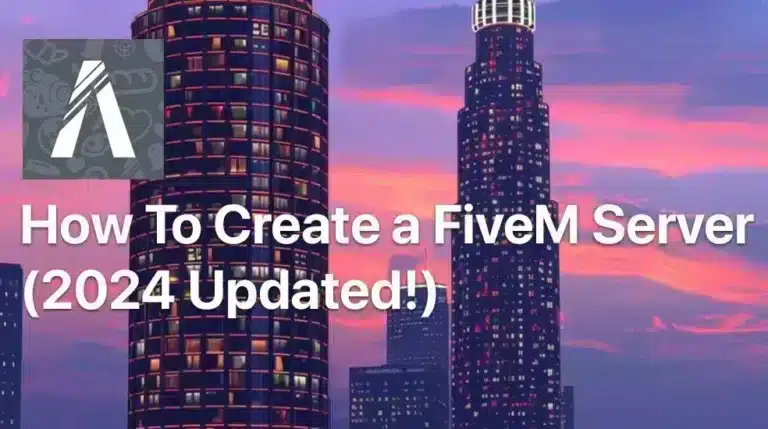

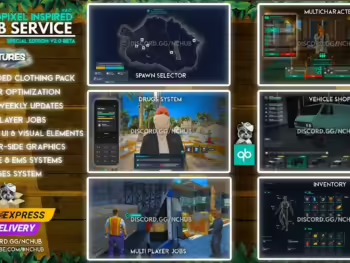
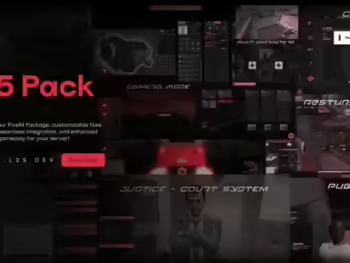


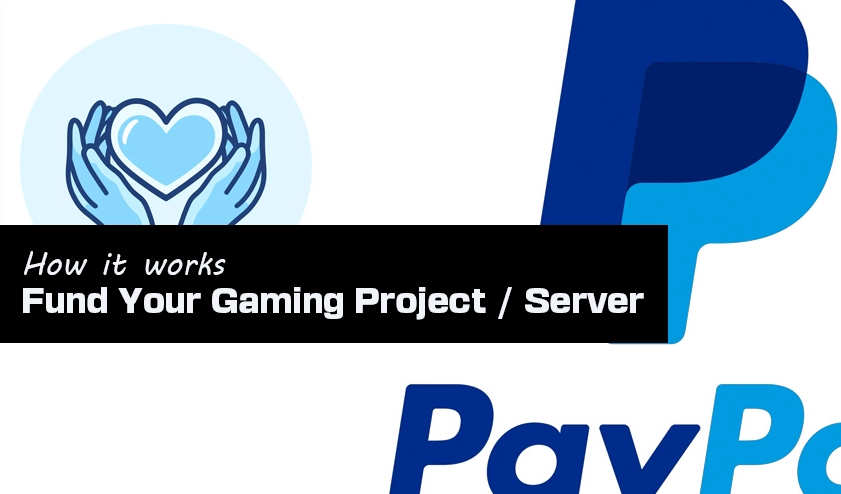
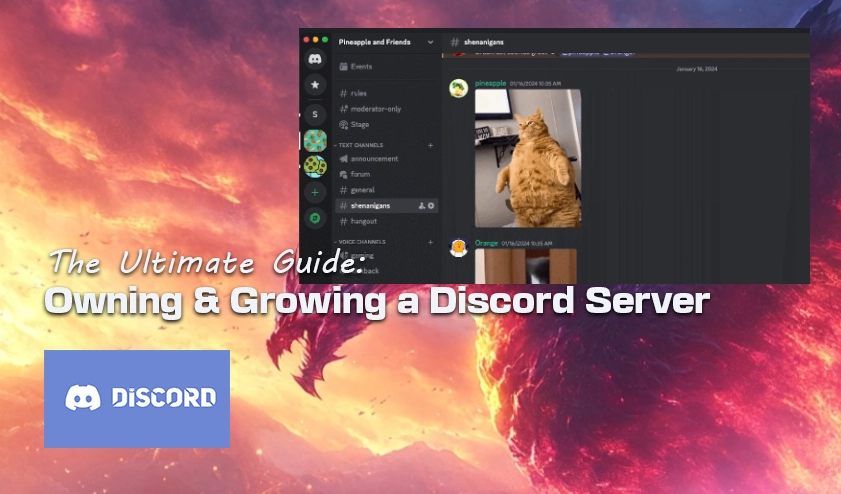
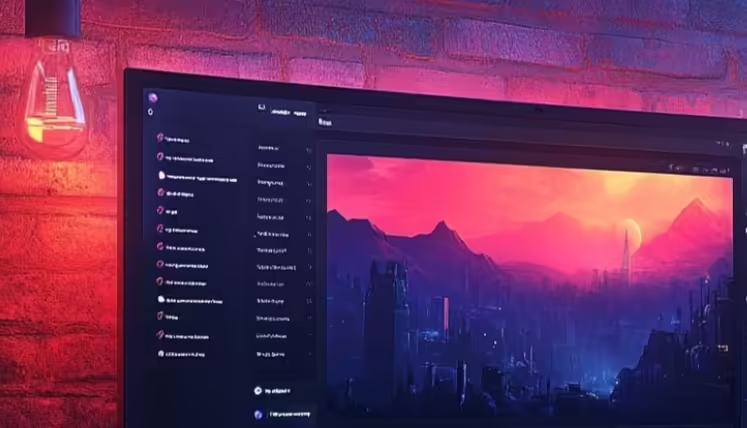
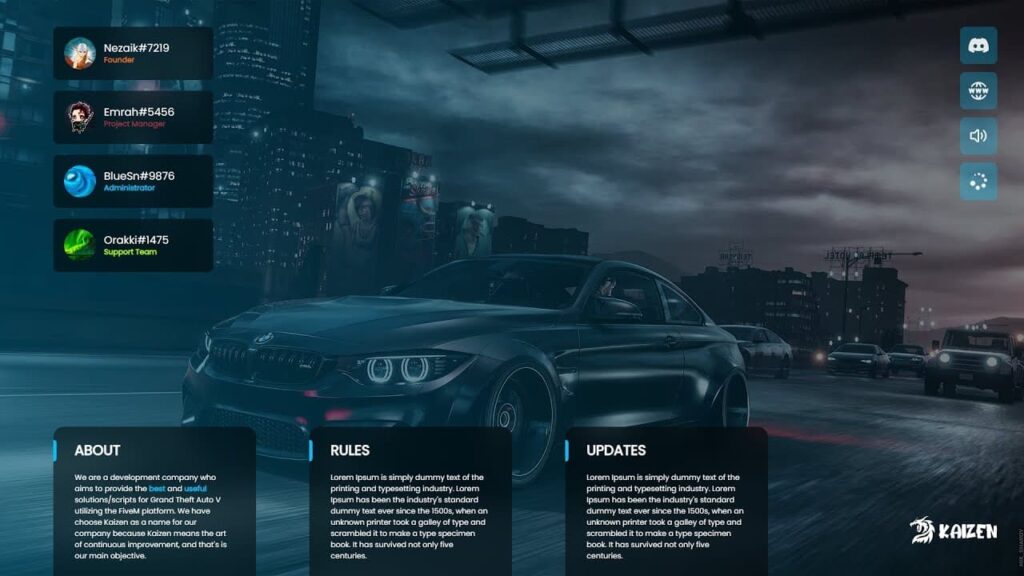
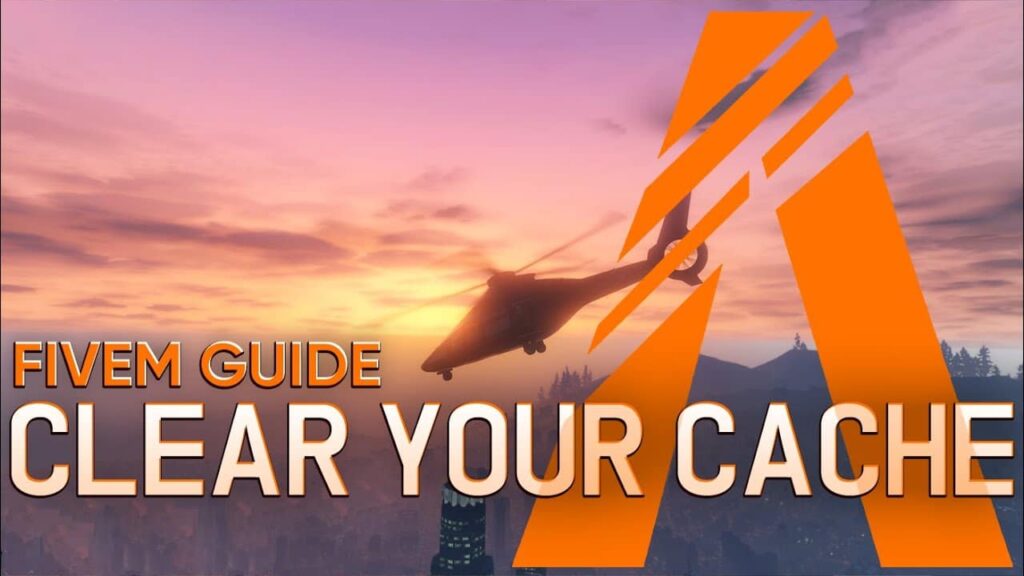

POSSIBLE DE VOUS CONTACTER POUR que vous puissiez coder notre serveur ? je mettrais le prix veuillez me contacter sur mon adresse mail
je peux vous dire que votre serveur est là pour vous
Salut Alex, était-ce que tu étais du genau ? :)
Comment puis-je jouer à ça sur localhost
Bonjour, il suffit de télécharger le serveur et de l'installer comme indiqué dans le tutoriel. Il n'est pas nécessaire de le configurer différemment sur votre PC, faites-le simplement de la même manière que sur votre PC.
Nous venons de mettre à jour notre tutoriel (2024) !
toute aide pour l'installation par l'intermédiaire de zap host PLEASSSE
Ce tutoriel est très utile et détaillé pour tous ceux qui souhaitent créer leur propre serveur FiveM. Il couvre toutes les étapes et exigences nécessaires, ce qui le rend facile à suivre. Bon travail !
Cet article fournit un guide utile pour choisir un fournisseur d'hébergement et configurer un serveur FiveM. Les instructions étape par étape sont claires et faciles à suivre. Excellente ressource pour les débutants !
Cet article fournit un guide clair et détaillé sur la façon d'installer des scripts, des mods et des MLO pour les serveurs FiveM. Il est utile de répertorier des sources fiables pour ces ressources.
Excellent guide étape par étape pour configurer un serveur FiveM ! C'est vraiment utile pour les débutants comme moi. Merci !
Cet article fournit des informations utiles pour la configuration d'un serveur FiveM, en particulier pour les débutants. Il est intéressant de noter qu'il recommande différents fournisseurs d'hébergement en fonction du niveau de compétence. J'apprécie le guide étape par étape pour l'installation des fichiers du serveur et le réglage des paramètres d'alimentation. Dans l'ensemble, il s'agit d'une ressource utile pour quiconque souhaite démarrer son propre serveur FiveM.
Excellent article avec des instructions claires et détaillées sur le choix d'un hébergeur et la configuration d'un serveur FiveM. Les conseils sur le réglage des paramètres d'alimentation et l'ajout de contenu sont très utiles pour améliorer les performances et l'expérience du joueur.